Jak naprawić „AppModel Runtime Error 0x490 w systemie Windows 10” (09.15.25)
Windows 10 jest prawdopodobnie najpopularniejszym i najczęściej używanym systemem operacyjnym, który zapewnia niesamowite wrażenia użytkownika. Teraz wielu użytkowników zgłosiło błąd „AppModel Runtime Error 0x490” w systemie Windows 10 podczas sprawdzania Podglądu zdarzeń.
Ogólny opis problemu to „Failed with 0x490 modyfikowanie stanu AppModel Runtime dla pakietu XXX „. Ale pojawia się wiele raportów wskazujących, że różne powody mogą zmuszać system operacyjny do zgłaszania takiego błędu Podglądu zdarzeń. Obejmuje to usterki w aplikacjach platformy UWP, uszkodzoną pamięć podręczną Microsoft Store i inne. Jeśli napotykasz również ten problem, postępuj zgodnie z tym przewodnikiem rozwiązywania problemów, aby go rozwiązać.
Co to jest „AppModel Runtime Error 0x490” w systemie Windows 10?Kilku użytkowników systemu Windows 10 skarżyło się ostatnio na pojawienie się nowych wpisów „AppModel Runtime Error 0x490” w Podglądzie zdarzeń. Po rozwinięciu zdarzenia błędu użytkownicy, których dotyczy problem, widzą ogólny opis błędu jako „Niepowodzenie z modyfikacją stanu środowiska wykonawczego AppModel 0x490 dla pakietu XXX”.
Widzieliśmy kilka odniesień do tego postu w Internecie, ale nie ma rozwiązań. Pakiet jest jednak różny. Oto niektóre pakiety, o których mowa wraz z pełną wiadomością:
Pro Wskazówka: przeskanuj komputer w poszukiwaniu problemów z wydajnością, niepotrzebnych plików, szkodliwych aplikacji i zagrożeń bezpieczeństwa
które mogą powodować problemy z systemem lub niska wydajność.
Oferta specjalna. Informacje o Outbyte, instrukcje dezinstalacji, EULA, Polityka prywatności.
- Niepowodzenie z 0x490 modyfikowaniem stanu środowiska wykonawczego AppModel dla pakietu
Microsoft.Getstarted_2.4.13.0_x64__8wekyb3d8bbwe dla użytkownika RonBP\Ron (aktualny stan = 0x0, pożądany stan = 0x20). - Niepowodzenie z 0x490 modyfikowaniem stanu środowiska wykonawczego AppModel dla pakietu
Microsoft.Office.OneNote_17.6228.10031.0_x64__8wekyb3d8bbwe dla użytkownika RonBP\Ron (bieżący stan = 0x0, pożądany stan = 0x20). - Niepowodzenie z 0x490 modyfikującym stan AppModel Runtime dla pakietu
Microsoft.ZuneVideo_3.6.13571.0_x64__8wekyb3d8bbwe dla użytkownika RonBP\Ron (bieżący stan = 0x0, pożądany stan = 0x20 - Niepowodzenie z 0x490 modyfikowaniem stanu AppModel Runtime dla pakietu
Microsoft.WindowsCalculator_10.1511.60020.0_x64__8wekyb3d8bbwe dla użytkownika DESKTOP-JJKSIHM\garys (bieżący stan = 0x0, pożądany stan = 0x20). - Niepowodzenie z 0x490 modyfikowaniem stanu środowiska wykonawczego AppModel dla pakietu
Microsoft.WindowsStore_12002.1001.1.0_x64__8wekyb3d8bbwe dla użytkownika [DOMAIN]\[User] (aktualny status = 0x0, pożądany status = 0x20).
„Appmodel Runtime error 0x490” to powszechny problem z systemem Windows, który zwykle pojawia się w Podglądzie zdarzeń na komputerach z systemem Windows 10. Użytkownicy otrzymali ten rodzaj błędu, gdy otworzyli narzędzie „Przeglądarka zdarzeń” na swoim komputerze. Jeśli przeszkadza ci ten sam błąd, jesteś we właściwym miejscu.
Błąd Podgląd zdarzeń pojawia się tylko wtedy, gdy użytkownik sprawdza narzędzie. Oznacza to, że użytkownik nie jest świadomy błędu, dopóki nie sprawdzi. Komunikat o błędzie nie mówi również wiele o tym, czym jest błąd, co go spowodowało i jak go naprawić.
Oczywiste jest, że błąd dotyczy modelu aplikacji Universal Windows Platform. framework, który umożliwi aplikacjom działanie na wszystkich urządzeniach obsługiwanych przez Microsoft. Obejmuje to różne urządzenia, takie jak komputery stacjonarne, tablety, telefony komórkowe i Xbox, które mają inny sprzęt.
Model aplikacji określa, w jaki sposób aplikacja zostanie zainstalowana, jak będzie przechowywać stan, jak będzie działać jej wersjonowanie, jak będzie integrować się z systemem operacyjnym i jak aplikacja będzie współpracować z innymi aplikacjami.
Model aplikacji platformy uniwersalnej systemu Windows (UWP) definiuje również cykl życia aplikacji. Ujednolica wrażenia użytkownika na wszystkich urządzeniach z systemem Windows, od IoT, urządzeń mobilnych, komputerów PC do konsoli Xbox i urządzeń Hololens. Określa historię instalacji/odinstalowania/aktualizacji oprogramowania, sposobu działania reimgs i zarządzania środowiskiem wykonawczym, wyglądu modelu danych i tak dalej.
Głównym powodem tego problemu mogą być błędy lub problemy z aplikacją Windows Generic UWP. W takim przypadku możesz po prostu uruchomić narzędzie do rozwiązywania problemów z aplikacjami Windows Store, wbudowane narzędzie do rozwiązywania problemów systemu Windows 10, które naprawia błędy lub problemy w aplikacjach Windows Store. Uszkodzona pamięć podręczna lub dane Sklepu Windows mogą również powodować ten problem w przypadku niektórych aplikacji Sklepu Windows zainstalowanych na komputerze. Zresetowanie pamięci podręcznej Sklepu Windows powinno pomóc rozwiązać ten problem.
Kolejnym możliwym winowajcą tego problemu jest problem z natywnymi aplikacjami ludzi/zdjęć w systemie Windows 10. Zresetowanie problematycznej aplikacji, która powoduje błąd, powinno rozwiązać problem. „Błąd Appmodel Runtime 0x490” może również wystąpić z powodu uszkodzonych zależności Visual C++, na których opierają się aplikacje natywne podczas renderowania. Bez względu na przyczynę poradzenie sobie z tym błędem ma ogromne znaczenie, jeśli chcesz, aby Twój komputer z systemem Windows 10 działał wydajnie i płynnie.
Co powoduje „Błąd czasu wykonywania AppModel 0x490” w systemie Windows 10? 49636Ten konkretny problem jest błędem czasu wykonywania, który obejmuje różne pakiety aplikacji, a problem może być wywołany przez kilka różnych przyczyn.
Błędy czasu wykonywania to problemy, które występują podczas próby uruchomienia aplikacji na komputerze. Często występuje podczas uruchamiania oprogramowania, ale może wyskakiwać w dowolnym momencie, gdy aplikacja jest uruchomiona. Różni się to od innych typów błędów, które otrzymujesz, gdy program już działa.
Często błąd czasu wykonania pojawia się jako małe okno wraz z kodem błędu i szczegółami dotyczącymi programu, którego dotyczy problem. Monit może również zawierać zalecenie skontaktowania się z zespołem pomocy technicznej lub administratorem IT. Zanim pojawi się komunikat o błędzie, możesz zauważyć pewne spowolnienie w systemie, wskazujące na oczekiwany błąd.
W zależności od aplikacji istnieje kilka powodów, dla których może wystąpić błąd w czasie wykonywania. Oprogramowanie może zawierać błąd, o którym programiści byli już świadomi, ale nie byli w stanie go naprawić. Ogólne przyczyny obejmują brak pamięci, pamięci masowej lub innych błędów systemowych, których aplikacja musi działać poprawnie.
Oto lista potencjalnych winowajców tego konkretnego błędu w czasie wykonywania:
- Ogólna usterka aplikacji UWP – jak się okazuje, często ten problem jest związany z niespójnością, która jest już objęta strategią naprawy obecną w narzędziu do rozwiązywania problemów z aplikacjami w sklepie Windows. Wielu użytkowników, których dotyczy problem, potwierdziło, że problem został rozwiązany po uruchomieniu narzędzia do rozwiązywania problemów z aplikacjami Windows Store i zastosowaniu zalecanej poprawki.
- Uszkodzona pamięć podręczna Sklepu Windows – według niektórych dotkniętych użytkowników uszkodzona pamięć podręczna Sklepu może również powodować ten błąd w przypadku niektórych aplikacji natywnych. Jeśli ten scenariusz ma zastosowanie, powinieneś być w stanie rozwiązać problem, resetując całą pamięć podręczną Sklepu Windows z poziomu wiersza polecenia z podwyższonym poziomem uprawnień.
- Uszkodzone zdjęcia / aplikacja Ludzie – w ogromnym w większości przypadków ten konkretny problem dotyczy tylko natywnych aplikacji aplikacji Ludzie i Zdjęcia w systemie Windows 10. W takim przypadku możesz rozwiązać problem, resetując dotknięte aplikacje z poziomu aplikacji Powershell z podwyższonym poziomem uprawnień.
- Uszkodzona zależność programu Visual Studio — w pewnych okolicznościach ten kod błędu może wystąpić z powodu uszkodzonych zależności Visual C++, których natywne aplikacje potrzebują do renderowania. Niektórym użytkownikom, którzy również zajmowali się tym problemem, udało się rozwiązać ten problem, ponownie instalując każdy Microsoft Visual C++ Redist. pakiet.
- Uszkodzenie pliku systemowego – biorąc pod uwagę, że ten problem dotyczy wyłącznie aplikacji natywnych, takich jak Zdjęcia lub Telewizja i telewizja; Filmy, są szanse, że problem jest faktycznie spowodowany przez jakiś rodzaj uszkodzenia plików systemowych. Kilku użytkowników, którzy mieli do czynienia z tym problemem, potwierdziło, że problem został naprawiony po uruchomieniu skanów SFC i DISM lub, w poważniejszych okolicznościach, po przejściu do naprawy instalacji lub procedury czystej instalacji.
Teraz, gdy jesteś na bieżąco z każdym potencjalnym winowajcą, który może być odpowiedzialny za pojawienie się tego kodu błędu, oto lista zweryfikowanych metod, które inni użytkownicy, których dotyczy problem, z powodzeniem wykorzystali, aby dotrzeć do sedna tego problemu.
Co zrobić w przypadku błędu „AppModel Runtime Error 0x490” w systemie Windows 10?W niektórych przypadkach naprawienie błędu w czasie wykonywania rozwiąże problemy dotyczące wielu aplikacji systemu Windows. W innych przypadkach będzie to wymagało rozwiązania bardziej specyficznego dla aplikacji. Oto kilka wskazówek dotyczących rozwiązywania problemów, które możesz spróbować rozwiązać problemy z błędami w czasie wykonywania.
Uruchom ponownie komputer.Przestarzały, ale dobry pomysł, ponowne uruchomienie systemu często może rozwiązać problemy, a błędy w czasie wykonywania nie są wyjątkiem.
Zamknij inne aplikacje.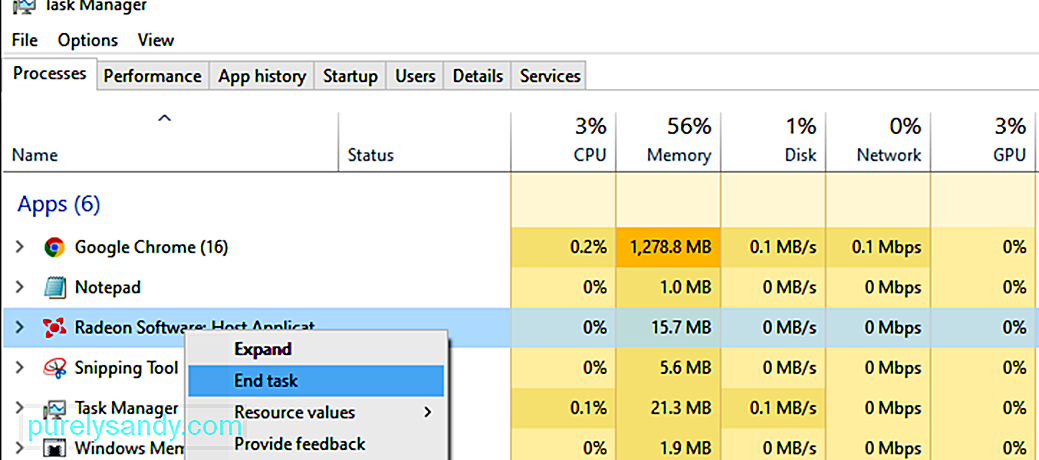
Możliwe, że inna aplikacja zakłóca działanie tej, którą próbujesz uruchomić, lub używa zbyt wielu reimgs systemu, nie pozostawiając wystarczającej ilości dla danego programu. Użyj Menedżera zadań Windows, aby zamknąć dowolny program, którego nie potrzebujesz, a następnie spróbuj ponownie otworzyć aplikację.
Uruchom aplikację w trybie awaryjnym.Tryb awaryjny to najbardziej podstawowy system operacyjny Windows, jaki możesz uruchomić. Czasami pozwala uruchamiać aplikacje, które w przeciwnym razie nie byłyby w stanie. Uruchom w trybie awaryjnym, a następnie spróbuj ponownie uruchomić aplikację.
Zaktualizuj program, którego dotyczy problem.Problem może dotyczyć błędu lub błędu w ostatniej wersji programu, który próbujesz uruchomić. Jeśli możesz, zaktualizuj ją za pomocą oddzielnego narzędzia lub ręcznie pobierz najnowszą wersję za pomocą przeglądarki, aby sprawdzić, czy to rozwiązuje problem.
Zainstaluj ponownie aplikację, której dotyczy problem.Może być, że Twoja aplikacja została uszkodzona i musi zostać ponownie zainstalowany. Zapisz wszystkie ważne pliki z aplikacji, a następnie odinstaluj je za pomocą narzędzia Dodaj lub usuń programy systemu Windows lub jednej z tych aplikacji dezinstalacyjnych.
Zaktualizuj sterowniki.Może być to sterownik systemu Windows, płyty głównej lub karty graficznej zakłóca działanie aplikacji i powoduje błąd w czasie wykonywania. Upewnij się, że Twój system jest w pełni aktualny. Pobierz najnowsze sterowniki ze strony producenta systemu lub użyj narzędzia Driver Updater.
Skanuj w poszukiwaniu złośliwego oprogramowania.Nierzadko zdarza się, że złośliwe oprogramowanie i wirusy powodują błędy w czasie wykonywania niektórych aplikacji. Skanowanie systemu nigdy nie jest złym pomysłem, aby upewnić się, że jest wolny od wszelkich infekcji. Uruchom skanowanie za pomocą swojego ulubionego oprogramowania antywirusowego lub przeczytaj, jak wyczyścić system przed złośliwym oprogramowaniem.
Upewnij się, że masz wystarczająco dużo pamięci i miejsca do przechowywania.Czasami aplikacje potrzebują trochę dodatkowej przestrzeni dyskowej lub pamięci do działania prawidłowo. Upewnij się, że Twój system ma wystarczającą ilość każdego z nich, korzystając z menedżera zadań.
Te podstawowe metody porządkowania powinny pomóc rozwiązać większość błędów w czasie wykonywania, w tym „Błąd czasu wykonywania AppModel 0x490” w systemie Windows 10. Ale jeśli nie działają , możesz sprawdzić poniższe rozwiązania jedno po drugim.
Rozwiązanie 1: Uruchom narzędzie do rozwiązywania problemów z aplikacjami systemu Windows. 46556Ponieważ ten konkretny problem jest związany z niespójnością z wbudowaną aplikacją UWP (Universal Windows Platform), taką jak Windows Photos lub Windows Movies & TV, pierwszą rzeczą, którą powinieneś zrobić, to uruchomić narzędzie do rozwiązywania problemów z aplikacją Windows.
Jest to narzędzie zawierające szereg ogólnych automatycznych poprawek, które będą skuteczne, jeśli wystąpi błąd „AppModel Runtime Error 0x490” z powodu scenariusz, który firma Microsoft już omówiła.
Kilku użytkowników, których dotyczy problem, zgłosiło, że nowe wystąpienia błędu przestały pojawiać się w Podglądzie zdarzeń po uruchomieniu narzędzia do rozwiązywania problemów z aplikacją Windows i zastosowaniu zalecanej poprawki.
p>Jeśli szukasz konkretnych instrukcji, jak wdrożyć tę konkretną poprawkę, postępuj zgodnie z poniższymi instrukcjami:Jeśli nadal znajdujesz nowe wystąpienia błędu „AppModel Runtime Error 0x490”, przejdź do następnej potencjalnej poprawki poniżej.
Rozwiązanie nr 2: Zresetuj pamięć podręczną Sklepu Windows.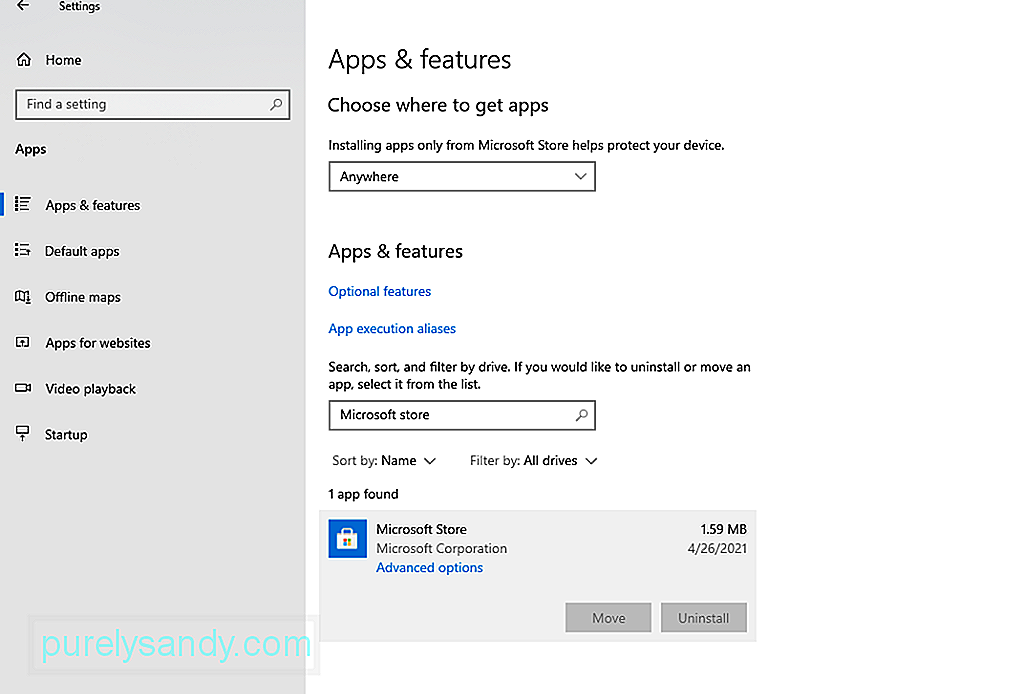
Jeśli narzędzie do rozwiązywania problemów z aplikacją Windows nie pozwoliło Ci zidentyfikować potencjalnego winowajcy w Twoim przypadku, następną rzeczą, którą powinieneś zrobić, jest zbadanie potencjalnie uszkodzonej pamięci podręcznej sklepu.
Zgłosiło to kilku użytkowników, których dotyczy problem że udało im się rozwiązać problem poprzez zresetowanie pamięci podręcznej Sklepu Windows.
Pamiętaj, że ta operacja nie usunie żadnych danych aplikacji – wszystko, co robi, to usunięcie wszelkich danych z pamięci podręcznej związanych z UWP (Universal Windows Platform ).
Jeśli dwie pierwsze powyższe metody nie rozwiązały problemu w Twoim przypadku, możesz prawie założyć, że błąd AppModel Runtime Error 0x490 jest albo spowodowane przez aplikacje Ludzie lub Zdjęcia.
Te dwie natywne aplikacje systemu Windows 10 są najbardziej podatne na wywołanie tego błędu z powodu problemu z licencją w aplikacji Sklep. Kilku użytkowników, których dotyczy problem, którzy również napotkali ten kod błędu, zgłosiło, że problem został ostatecznie rozwiązany po tym, jak użyli Powershell do skutecznego ponownego zainstalowania aplikacji Sklepu Ludzie lub Zdjęcia.
Jeśli jeszcze nie wypróbowałeś tej poprawki, postępuj zgodnie z instrukcjami poniższe instrukcje, aby to zrobić:
- get-appxpackage *Microsoft.People* | remove-appxpackage
- get-appxpackage *Microsoft.Windows.Photos* | remove-appxpackage
Po pomyślnym przetworzeniu polecenia sprawdź w Podglądzie zdarzeń, czy nadal występują nowe wystąpienia problemu AppModel Runtime Error 0x490.
Jeśli ten sam problem nadal występuje, przejdź do następnej potencjalnej poprawki poniżej.
Rozwiązanie 4: Zainstaluj ponownie zależności wykonawcze programu Visual Studio.Jak się okazuje, możesz również oczekiwać, że zobaczysz ten konkretny błąd, jeśli niektóre zależności środowiska wykonawczego programu Visual Studio zostały uszkodzone i wpływają na stabilność niektórych natywnych aplikacji systemu Windows, które z nich korzystają.
Jeśli ten scenariusz ma zastosowanie, powinieneś być w stanie rozwiązać problem, odinstalowanie każdego pakietu redystrybucyjnego Microsoft Visual C++ przed ponownym zainstalowaniem go od zera przy użyciu oficjalnych kanałów.
Aby wymusić tę konkretną poprawkę, postępuj zgodnie z poniższymi instrukcjami, aby ponownie zainstalować każdą potencjalnie uszkodzoną zależność Visual Studio:
- x86 (32-bitowy) Windows 10
- x64 (64-bitowy) Windows 10
- ARM64
Po zakończeniu instalacji każdego brakującego programu Visual Studio, uruchom ponownie komputer po raz ostatni i sprawdź, czy błąd „AppModel Runtime Error 0x490” został naprawiony.
Rozwiązanie 5: Uruchom SFC i amp; Skanowanie DISM.Jeśli żadne z powyższych nie pozwoliło zapobiec nowym wystąpieniom problemu AppModel Runtime Error 0x490 w Podglądzie zdarzeń, następną rzeczą, którą należy zrobić, jest skorzystanie z kilku narzędzi (SFC i DISM), które są w stanie naprawy uszkodzeń plików systemowych, które mogą wpływać na zdolność systemu operacyjnego do obsługi zależności używanych przez pakiet natywnych aplikacji systemu Windows 10.
Kontroler plików systemowych oraz obsługa i zarządzanie obrazami wdrażania to dwa wbudowane narzędzia, które są przystosowane do naprawy najczęstszych przypadków uszkodzenia, które mogą powodować tego typu błąd.
Jeśli nie wdrożyłeś jeszcze tego narzędzia, zacznij od skanowania Kontrolera plików systemowych, ponieważ nie wymaga ono stabilnego Internetu połączenie.
Inicjowanie skanowania SFCW przeciwieństwie do DISM, SFC jest całkowicie lokalnym narzędziem, które działa przy użyciu lokalnie przechowywanej pamięci podręcznej w celu zastąpienia uszkodzonych elementów plików systemowych zdrowymi odpowiednikami. Pamiętaj jednak, że po uruchomieniu tej metody ważne jest, aby nie przerywać tego typu skanowania, ponieważ (mogą one powodować dodatkowe błędy logiczne).
W przypadku napotkania tego problemu z tradycyjnym dyskiem twardym zamiast bardziej nowoczesny dysk SSD, spodziewaj się, że ten proces zajmie kilka godzin.
To narzędzie ma tendencję do tymczasowego zawieszania się – w takim przypadku nie zamykaj okna i nie czekaj na śledzenie w czasie rzeczywistym do powrotu.
Po zakończeniu skanowania SFC uruchom ponownie komputer i sprawdź, czy nowe wystąpienia błędu przestały pojawiać się w Podglądzie zdarzeń.
Jeśli system nadal tworzy nowe wystąpienia błędu środowiska wykonawczego AppModel 0x490 przechodzą do przodu, inicjując skanowanie DISM.
Inicjowanie skanowania DISM 57226DISM używa składnika Windows Update do zastępowania uszkodzonych wystąpień plików systemu Windows zdrowymi kopiami pobranymi przez Internet. Z tego powodu przed rozpoczęciem tej operacji musisz upewnić się, że połączenie internetowe jest stabilne.
Po uruchomieniu skanów SFC i DISM uruchom ponownie komputer i normalnie korzystaj z komputera, aby sprawdzić, czy nadal w końcu widzisz te same instancje błędów Podglądu zdarzeń.
Rozwiązanie nr 6: Odśwież każdy składnik systemu Windows.Jeśli żadna z powyższych poprawek nie pozwoliła na rozwiązanie błędu AppModel Runtime Error 0x490, istnieje duża szansa, że w rzeczywistości mamy do czynienia z pewnego rodzaju uszkodzeniem plików systemowych, którego nie można rozwiązać konwencjonalnie.
Jeśli dojdziesz do tego punktu, najlepszą nadzieją na konwencjonalne rozwiązanie problemu jest zresetowanie każdego składnika systemu Windows za pomocą procedury takiej jak czysta instalacja lub instalacja naprawy (naprawa na miejscu).
Najłatwiejszą procedurą jest czysta instalacja. Pamiętaj jednak, że jeśli wcześniej nie wykonasz kopii zapasowej danych, utracisz wszystkie dane osobowe znajdujące się w sterowniku systemu operacyjnego – Główną zaletą tej metody jest to, że nie będziesz musiał używać zgodnego nośnika instalacyjnego.
Jeśli wolisz podejście skoncentrowane, będziesz potrzebować zgodnego nośnika instalacyjnego, aby zainicjować instalację naprawczą (procedura naprawy na miejscu).
Ta operacja jest znacznie bardziej żmudna, ale główną zaletą jest to, że: będę w stanie odświeżyć każdy potencjalnie uszkodzony komponent bez utraty danych z aplikacji, gier, dokumentów i multimediów osobistych, które są obecnie przechowywane na dysku systemu operacyjnego.
Na koniec, jeśli nic nie działa, spróbuj ponownie zainstalować Microsoft Windows za pomocą pakietu instalacyjnego nośnika lub po prostu napraw zainstalowany system Windows.
Pamiętaj, że ta metoda jest wystarczająco żmudna i wymaga cierpliwości lub czasu. W międzyczasie wykonaj pełną kopię zapasową danych dysku systemu Windows, a następnie napraw lub ponownie zainstaluj system Windows.
PakietowanieWiększość błędów środowiska wykonawczego znika samoczynnie. Ale zdarzają się przypadki, gdy te błędy oznaczają poważniejszy problem, który należy natychmiast rozwiązać. Jeśli przeszkadza Ci ciągłe pojawianie się błędu AppModel Runtime Error 0x490, powyższe rozwiązania powinny pomóc Ci w radzeniu sobie z nim. Jeśli znasz rozwiązanie nieuwzględnione w tym przewodniku, daj nam znać w komentarzach poniżej, a zaktualizujemy przewodnik dla Ciebie.
Wideo YouTube.: Jak naprawić „AppModel Runtime Error 0x490 w systemie Windows 10”
09, 2025

